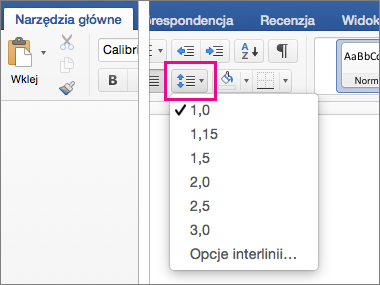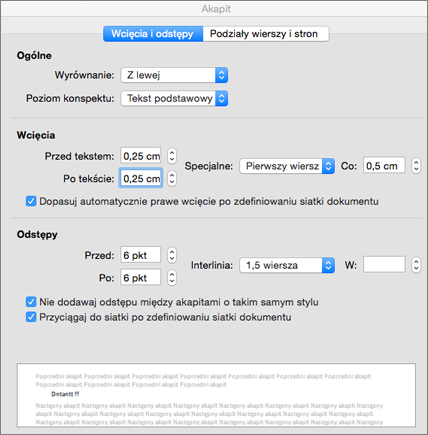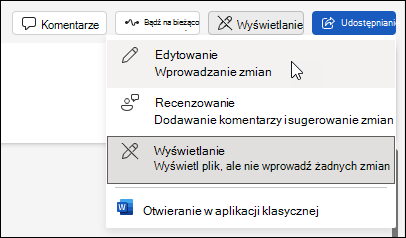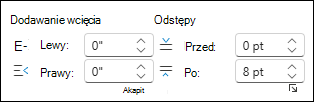Zmienianie wcięć akapitu i odstępów
-
Zaznacz jeden lub więcej akapitów, które chcesz dostosować.
-
Na karcie Narzędzia główne w grupie Akapit wybierz przycisk uruchom okno dialogowe
-
Wybierz kartę Wcięcia i odstępy .
-
Wybierz ustawienia i wybierz przycisk OK.
Opcje okna dialogowego Akapit opisano w temacie Dopasowywanie wcięć i odstępów.
-
Zaznacz tekst, który chcesz dostosować.
-
Na karcie Narzędzia główne wybierz pozycję Interlinia i odstępy między akapitami > Opcje interlinii.
Zostanie otwarte okno dialogowe Akapit .
-
Na karcie Wcięcia i odstępy wybierz odpowiednie opcje, a następnie kliknij przycisk OK.
Opcje okna dialogowego Akapit opisano w temacie Dopasowywanie wcięć i odstępów.
W Word dla sieci Web można szybko dostosować wcięcia i odstępy.
-
Jeśli nie jesteś jeszcze w widoku do edycji, w prawym górnym rogu obok pozycji Udostępnij wybierz listę rozwijaną Wyświetlanie , a następnie wybierz pozycję Edytowanie , aby przełączyć się do widoku do edycji .
-
Zaznacz jeden lub więcej akapitów, które chcesz dostosować.
-
Na karcie Układ w grupie Akapit użyj strzałek, aby wybrać opcje wcięcia i odstępów.
-
Aby wciąć akapit, wprowadź odpowiednią odległość w polach Z lewej lub Z prawej .
-
Aby zmienić wielkość odstępu powyżej i poniżej akapitu, wprowadź liczbę w polach Przed lub Po .
Porada: Aby szybko zmienić wcięcia dla całego dokumentu, dostosuj marginesy. W obszarze Układ wybierz pozycję Marginesy, a następnie wybierz odpowiednie ustawienia marginesów.